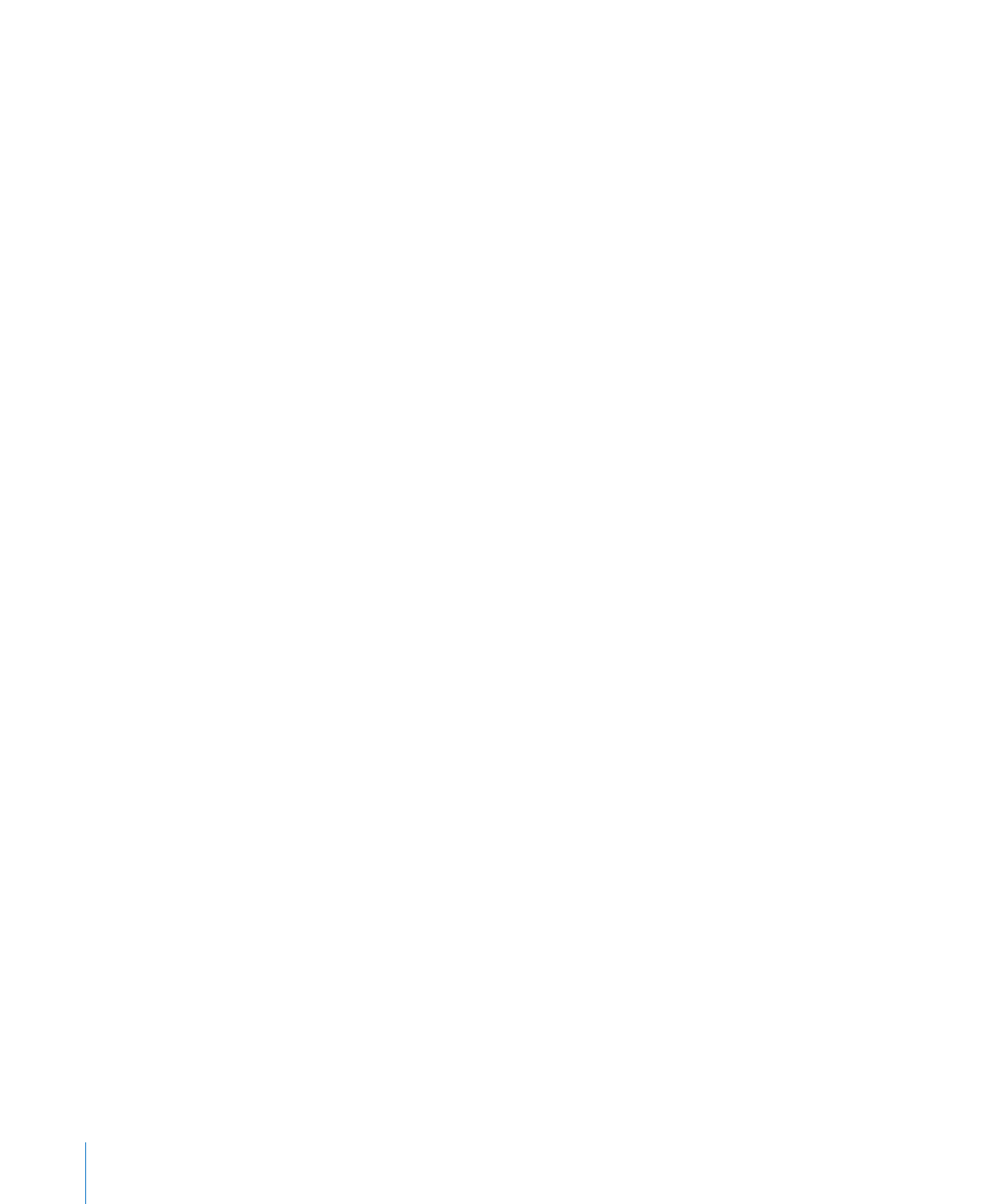
コンピュータの時刻を同期する
クライアント間でクロックの同期を維持することは、管理の信頼性のために不可欠です。時刻を
同期しておくことにより、より精確な監査が可能になり、イベントとネットワーク上のクライア
ントを正確に関係 付けることができます。また、多くのインターネットサービスは、
NTP
(
Network Time Protocol
)サーバと同期されたクロック時刻を利用するか、依存しています。す
べての予約イベントは、同期されたクライアントの時刻を利用しています。
すべての
Mac
OS
X
クライアントは、クロックを自動的に
NTP
サーバと同期するように設定で
きます。
Mac
OS
X Server
は、
NTP
サーバとしても機能するように設定できます。クライアント
間で同期を維持するために、同期先の
NTP
サーバは
1
つだけ選択してください。アップルでは
time.apple.com
で
NTP
サーバを提供しています。
コンピュータ時刻を設定するには、
「
Apple Remote Desktop
」の「
UNIX
コマンドを送信」機能
と、内蔵のコマンドラインツール
systemsetup
を使用する必要があります。ツールについて詳
しくは、
159
ページの「内蔵コマンドラインツール」を参照してください。
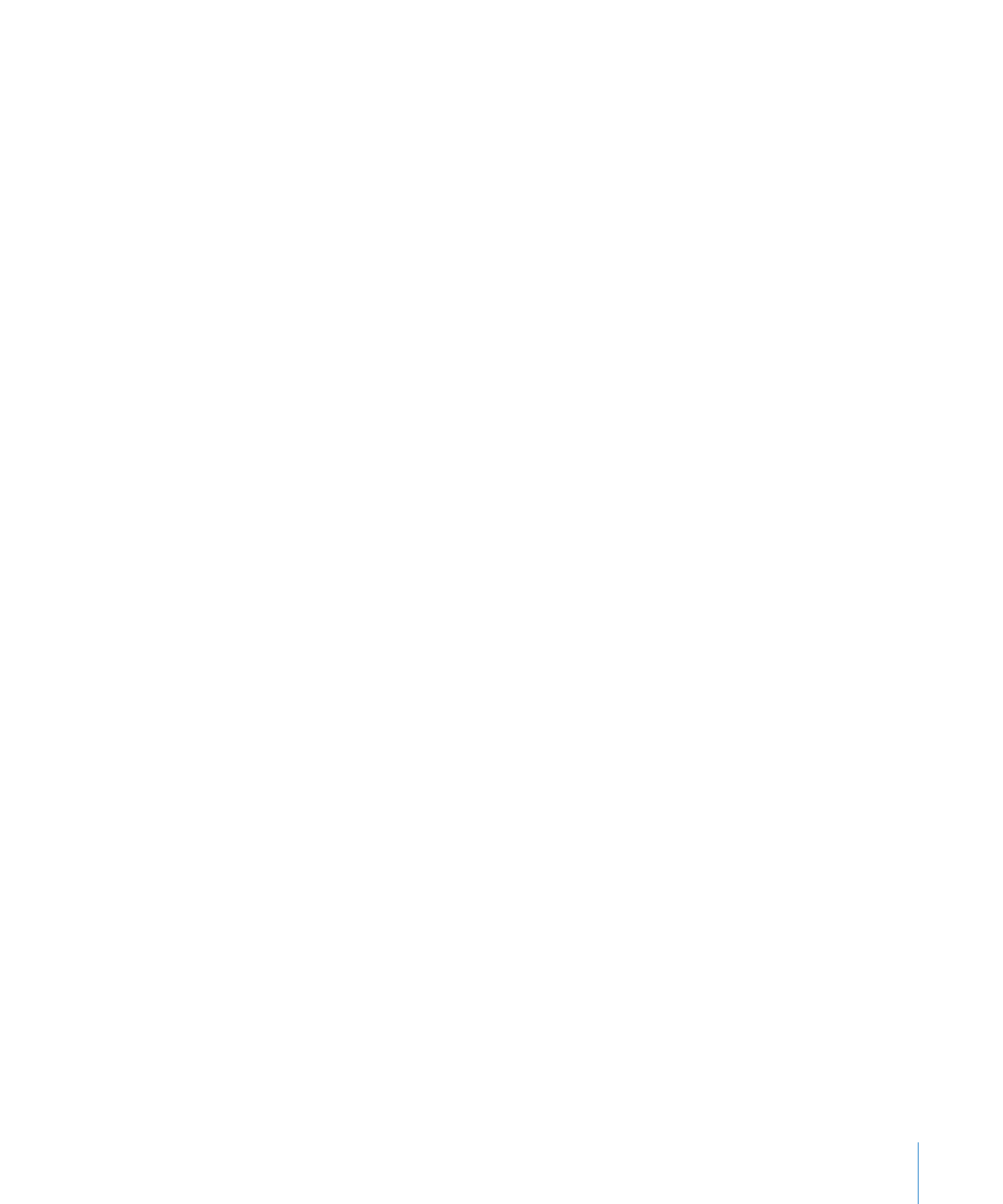
第
8
章
クライアントコンピュータを管理する
141
クライアントコンピュータのクロックを同期するには:
1
Remote Desktop
ウインドウでコンピュータリストを選択します。
2
選択したコンピュータリストで
1
台以上のコンピュータを選択します。
3
「管理」>「
UNIX
コマンドを送信」と選択します。
4
「
UNIX
コマンドを送信」用の付属のテンプレートを使って、タイムサーバを設定します(詳しく
は
155
ページの「
「
UNIX
コマンドを送信」のテンプレート」を参照)。
a
「テンプレート」ポップアップメニューから「システム設定」>「ネットワークタイム」と選
択します。
b
「送信」をクリックします。
c
「テンプレート」ポップアップメニューから「システム設定」>「ネットワーク・タイム・サー
バ」と選択します。
必要であれば、タイムサーバを
time.apple.com
から別のタイムサーバに変更します。
5
UNIX
コマンドを手動で入力する方法もあります。
a
以下の
UNIX
コマンドを入力またはペーストします:
systemsetup -setusingnetworktime on -setnetworktimeserver <NTP server
address>
b
このコマンドのユーザアクセス権を、ユーザ「
root
」として送信されるように設定します。
6
「送信」をクリックします。